
거의 모든 Windows PC에는 키보드에 Windows 키가 있습니다. Windows 키를 눌러 시작 메뉴를 즉시 불러올 수 있습니다. 유용한 것처럼 들리지만 때때로 상당히 성가실 수 있습니다. 게임을 하다가 실수로 누르면 전체 화면에서 쫓겨나게 됩니다. 리소스가 제한된 오래된 시스템에서는 PC가 갑자기 정지될 수 있습니다. 다행히도 PC에서 Windows 키를 비활성화하는 방법이 있습니다.
1. PowerToys 도구를 사용하여 Windows 키 비활성화
Windows 키를 비활성화하는 가장 쉬운 방법은 키를 다시 매핑하는 것입니다. 이것은 우리가 하는 일을 방해하지 않는 다른 기능에 할당하는 것을 의미합니다. Microsoft의 무료 PowerToys 유틸리티를 사용하여 키를 다시 매핑할 수 있습니다.
PC에서 Windows 키를 비활성화하려면 다음 단계를 따르십시오.
1. PC에 Microsoft PowerToys를 다운로드하여 설치합니다. 설치하려면 .NET Core도 필요합니다. 아직 설치하지 않은 경우 설치 프로그램에 제공된 링크에서 바로 다운로드할 수 있습니다.
2. 설치가 완료되면 유틸리티를 실행합니다.
3. 왼쪽 메뉴에서 "Keyboard Manager"를 클릭합니다.

4. "키보드 관리자" 창에서 "키 다시 매핑" 버튼을 클릭합니다.

5. "+" 더하기 아이콘을 클릭합니다. 이렇게 하면 매핑 사용자 지정을 추가할 수 있습니다.

5. 왼쪽 열에서 키(이 경우 Windows 키)를 선택합니다. "Type key"를 선택하고 키보드에서 Windows 키를 누를 수도 있습니다. 오른쪽 열에서 "정의되지 않음"을 선택합니다.

여기서 "정의되지 않음"을 선택하면 Windows 키의 기능이 제거되고 키를 눌러도 아무 일도 일어나지 않습니다. 다른 기능을 수행하도록 다시 매핑하려면 오른쪽 열에서 선택하면 됩니다.
6. 확인을 클릭한 다음 "계속"을 클릭합니다.

그런 다음 Windows 키를 비활성화해야 합니다. 설정이 자동으로 저장되므로 유틸리티를 닫고 평소와 같이 컴퓨터를 사용할 수 있습니다.
그러나 이전에 Windows 키를 비활성화하고 다시 활성화하려는 경우 동일한 PowerToys 유틸리티를 사용하여 수행할 수 있습니다.
1. PowerToys 유틸리티를 열고 "Keyboard Manager -> Remap a Key"로 이동합니다.
2. 목록에서 "Win -> Undefined" 매핑을 찾아 근처에 있는 휴지통 아이콘을 클릭합니다. 삭제됩니다. 확인을 눌러 설정을 확인합니다.

2. 그룹 정책 편집기를 사용하여 Windows 키 비활성화
고급 사용자인 경우 레지스트리 편집기를 사용하여 Windows 키를 다시 매핑할 수 있습니다. 이를 수행하는 단계는 다음과 같습니다.
1. 승리를 누릅니다. + R 키를 눌러 실행 명령을 열고 gpedit.msc를 입력합니다. 그룹 정책 편집기를 엽니다.

2. 아래에 언급된 경로로 이동하십시오:
User Configuration -> Administrative Templates -> Windows Components -> File Explorer
3. 오른쪽 창에서 "Turn off Windows Key hotkeys" 항목을 찾습니다.

4. "Windows 키 단축키 끄기"를 두 번 클릭하고 열리는 새 창에서 "사용"을 선택해야 합니다. 확인 및 적용을 눌러 변경 사항을 저장합니다.
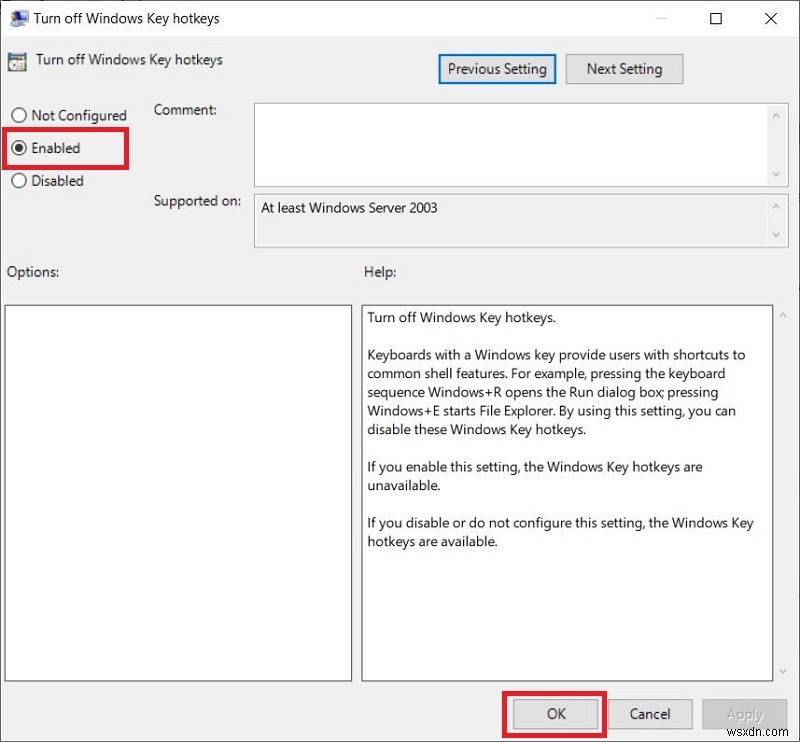
참고 :그룹 정책 편집기는 Windows 10 Home 버전에서 사용할 수 없으므로 수동으로 설치해야 합니다.
3. 타사 도구 사용 중지
Windows 10 PC에서 Windows 키를 비활성화하기 위해 다운로드할 수 있는 여러 타사 도구가 있습니다. 우리의 경우 SharpKeys라는 도구를 사용하고 있습니다. 키보드의 키를 쉽게 비활성화할 수 있는 인기 있는 도구입니다.
1. PC에 SharpKeys를 다운로드하고 엽니다.
2. 추가 버튼을 클릭합니다.

3. 왼쪽 창에 있는 "Type Key"를 누른 다음 Windows 키를 누릅니다. 키.

5. 확인을 클릭하여 누른 키를 선택합니다.
6. 오른쪽 창에서 "Turn Key Off"를 선택하고 확인을 클릭하여 변경 사항을 저장해야 합니다.

8. 마지막으로 "Write to Registry" 버튼을 누르고 PC를 다시 시작합니다.

Windows 키를 다시 활성화하려면 SharpKeys 도구를 열고 주 메뉴에서 원하는 키를 삭제합니다. 삭제 후 레지스트리에 쓰기를 클릭하여 변경 사항을 저장하십시오.
마무리
다음은 Windows 10에서 Windows 키를 비활성화하는 몇 가지 방법입니다. Windows 버튼을 다시 매핑하는 데 사용할 수 있는 몇 가지 다른 소프트웨어도 있습니다. 확인해 보세요.
